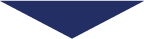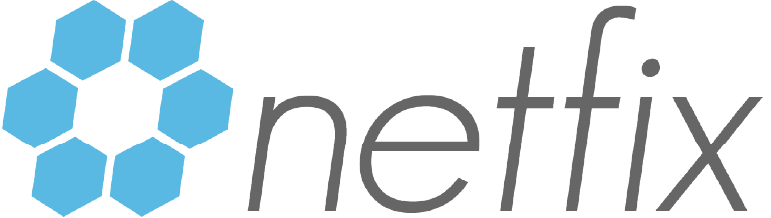ご登録が完了しました!
【まだ閉じないでください】
10秒で今後の流れをご案内します
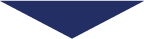
営業DX入門講座のスケジュール
【朝6時に公開】
全4回を1日おきにメールで送ります。
-
【第1回】 営業DXに失敗する9割の会社の共通点とは?
-
【第2回】 営業DXに成功した1割の会社の共通点とは?
-
【第3回】 営業DXで絶対に外せないセンターピンとは?
-
【最終回】 たった3ヶ月で営業DXの基礎を作るには?
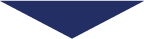
第1回目の講座は?
【送信済み】
本ご案内を読了後、メール内のリンクからご覧ください。
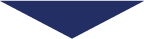
メールが届かない場合
【所要時間60秒】
迷惑メールフォルダの設定変更を必ずしてください
- 【迷惑メールフォルダの確認】
「メール」アプリを開き、「メールボックス」の中から「迷惑メール」フォルダを選択します。 - 【重要なメールの検索】
迷惑メールフォルダ内で、講座のメールを探します。 - 【迷惑メールマークの解除】
一覧から該当するメールを選択し、画面下部にある返信の矢印アイコンをタップ。「メッセージを移動」を選択し、通常の受信ボックスを指定します。 - 【VIPや連絡先に追加】
追加で、メールの送信者欄をタップし「VIPに追加」をしてください。連絡先に登録して、今後のメールが直接受信箱に届くようにします。
- 【迷惑メールフォルダの確認】
Gmailを開き、左側のメニューから「迷惑メール」フォルダをクリックします。 - 【講座からメール確認】
迷惑メールフォルダ内で、該当メールを開きます。 - 【迷惑メールからの除外】
右上の「…」3点アイコンをクリックし、「迷惑メールではない」または「スパムではない」というオプションを選択します。 - 【送信元を信頼済みに追加】
さらに、そのメールの送信者を右クリックして「送信者を連絡先に追加」を選択し、今後のメールが迷惑メールとして分類されないようにします。
- 【迷惑メールフォルダを確認】
「メール」アプリを開き、サイドバーの「迷惑メール」フォルダをクリックします。 - 【重要なメールを検索】
迷惑メールフォルダで、講座のメールを見つけます。 - 【迷惑メールマークの解除】
該当するメールを選択し、ツールバーの「迷惑メールではない」ボタン(通常はハートマークのようなアイコン)をクリックします。 - 【ルールの設定】
更に、メールの設定から「ルール」を選び、該当するメールアドレスからのメールが直接受信箱に届くようにルールを設定します。
- 【迷惑メールフォルダの確認】
Outlookを開き、「迷惑メール」フォルダを確認します。 - 【該当メールの検索】
迷惑メールフォルダで講座のメールを探します。 - 【迷惑メールの解除】
該当メールを右クリックし、「迷惑メールではない」オプションを選択します。 - 【送信元を安全な送信者として追加】
「ホーム」タブの「迷惑メール」グループで、「安全な送信者」オプションを選び、講座のメールアドレスを追加します。
- 【迷惑メールフォルダをチェック】
Yahoo!メールで「迷惑メール」フォルダを開きます。 - 【メールの検索】
迷惑メールフォルダ内で、講座のメールを探します。 - 【スパム解除】
該当するメールを選択し、「スパムではない」をクリックします。 - 【フィルターの設定】
「設定」>「フィルター」に進み、講座のメールアドレスからのメールを直接受信箱に届くように設定します。
- 【迷惑メールフォルダの確認】
Sparkアプリを開き、「迷惑メール」フォルダを確認します。 - 【メールのチェック】
迷惑メールフォルダで、講座のメールを見つけます。 - 【迷惑メールのマーキング解除】
メールを選択し、メールのオプションメニューから「迷惑メールではない」を選択します。 - 【VIPリストに追加】
さらに、メールの送信者を長押しして「VIPに追加」を選択し、将来のメールが迷惑メールフォルダに入らないようにします。
- 【迷惑メールフォルダの再確認】
最初に、迷惑メールフォルダをもう一度確認してください。時にメールが見落とされていることがあります。 - 【メールアドレスの再入力】
メールが見つからない場合は、メールアドレスに誤りがあるかもしれません。正しいメールアドレスをお申し込みフォームに再度入力してください。 - 【サポートチームへ連絡】
それでもメールが届かない場合は、下記のいずれかの方法よりご連絡ください。直接担当がサポートさせていただきます。
- チャット:画面右下のブルーのアイコンをクリック(不在の場合、メールアドレス宛にご返信いたします)
- 問い合わせフォーム:お問い合わせページよりご連絡ください。
- メールアドレス:contact@netfix.co.jp
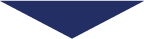
迷惑メールにも届かない場合
【チャットで即回答】
画面右下のブルーアイコンをクリックし、今スグ問い合わせてください